Все, что вам нужно знать об инструменте проверки безопасности Google
Разное / / February 14, 2022
После 26-миллионного твита, призывающего Google к проблемам с конфиденциальностью, Google, наконец, предпринимает какие-то действия. Нет, не остановив сбор данных, ты что, спятил? Но предоставляя пользователям центральное место для управления важными настройками, связанными с конфиденциальностью, безопасностью и общим управлением учетными записями.

Насколько это важно? Как видите, способность Google предоставлять пользователям мощные инструменты для управления имеющимися данными обратно пропорциональна его навыкам сбора данных. Хотя сейчас они, кажется, немного стараются. Таким образом, вы найдете все настройки, связанные с безопасностью, в простом Проверка безопасности экран. Новый Мой счет страница предоставит вам варианты решения все связанные с вашей учетной записью Google на одной длинной прокручиваемой странице.
Да, это много вещей. Вот почему мы рады провести вас через это.
Google + Конфиденциальность = Сложно: Кажется, что мы находимся в постоянной битве, когда речь идет о Google и конфиденциальности. Нам нравится пользоваться всеми сервисами Google, но было бы здорово, если бы они перестали быть такими гадами. Но, конечно, если они перестанут это делать, Google не будет. Поэтому мы пытаемся играть в компромиссную игру
удалив данные о местоположении, которые Google имеет о нас и отключение таких функций, как персонализированная реклама. Но мы не всегда можем побеждать. Ведь без сканирования, Google Фото нет.Использование моей учетной записи
Если вы хотите управлять что-либо связанные с вашей учетной записью Google, просто укажите в браузере myaccount.google.com. Это простая в использовании, разработанная с учетом материалов, удобная для мобильных устройств страница, которая контролирует все аспекты вашей учетной записи Google.
Давайте посмотрим на разделы.
1. Вход и безопасность
Вход в Google: Здесь вы можете увидеть, когда вы в последний раз меняли свой пароль, пароли приложений, настройки двухэтапной проверки, а также настройки восстановления учетной записи по умолчанию для электронной почты и телефона. Просто нажмите на Редактировать кнопку, чтобы изменить любой из них.
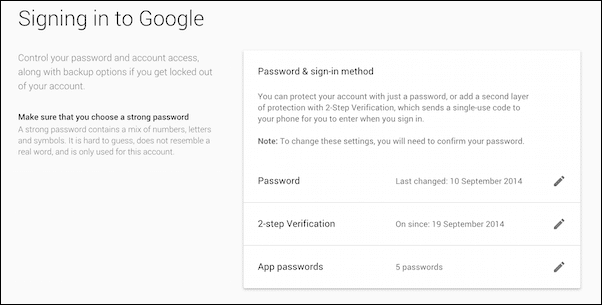
Активность устройства и уведомления: Просмотрите все устройства, которые в настоящее время подключены к вашей учетной записи. Нажмите на устройство, чтобы получить дополнительные сведения и отследить его в диспетчере устройств Android или удалить из своей учетной записи.
Подключенные приложения и сайты: Просмотрите все службы, которые могут получить доступ к вашей учетной записи Google, и при необходимости отмените доступ.
2. Личная информация и конфиденциальность
Отсюда вы можете редактировать всю личную информацию, которую Google имеет о вас. Включая ваше имя, номер телефона, настройки Google+, одобрение рекламы и многое другое. Это также место, где вы можете отключить настройки конфиденциальности, такие как история веб-поиска, история местоположений, история голосового поиска, история YouTube и т. д. Мы подробно рассмотрели их все в нашем пошаговом руководстве по проверке конфиденциальности.
Обзор аккаунта: Это приведет вас к панели инструментов, где вы сможете увидеть подробную информацию о своей учетной записи Google, например, сколько у вас документов, электронные письма и многое другое.
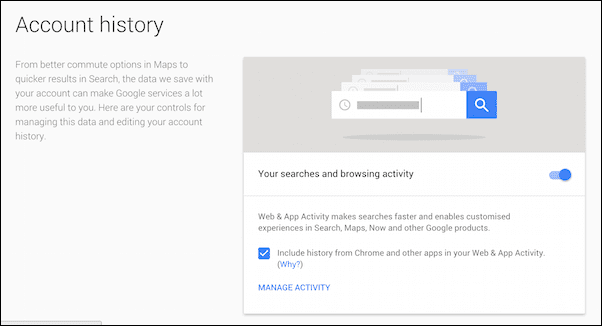
Контролируйте свой контент: Отсюда вы можете скачать все данные в свою учетную запись Google одним щелчком мыши и назначьте доверенное лицо учетной записи, которое сможет загрузить все данные, когда вы перестанете использовать учетную запись.
3. Настройки учетной записи
Отсюда вы можете просмотреть и изменить язык по умолчанию в Google и инструменты ввода по умолчанию. Вы также сразу увидите свое хранилище на Google Диске. Нажмите на Редактировать кнопку, чтобы просмотреть круговую диаграмму и перейти на более высокий уровень хранения.
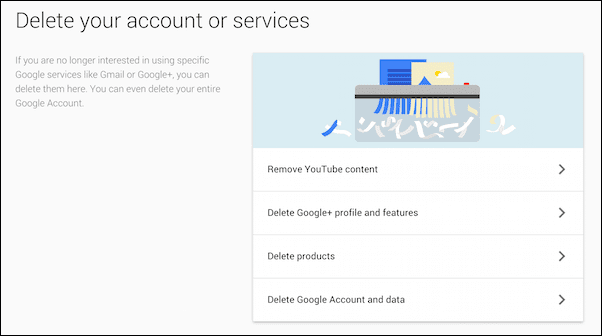
Наконец, если вы хотите попрощаться с Google по какой-либо причине, это то место, куда вам нужно прийти. В нижней части страницы вы увидите опцию под названием Удалить свой аккаунт или услуги это позволит вам удалить все видео, которые вы загрузили на YouTube, удалить свой профиль и информацию Google+, а также удалить свою учетную запись Google и все данные в ней.
Проверка безопасности
1. Проверьте информацию для восстановления
В целях безопасности в вашей учетной записи Google всегда должен быть резервный адрес электронной почты, который также активен. Это будет основной способ восстановить вашу учетную запись Google, если вы забудете пароль или вас взломают.
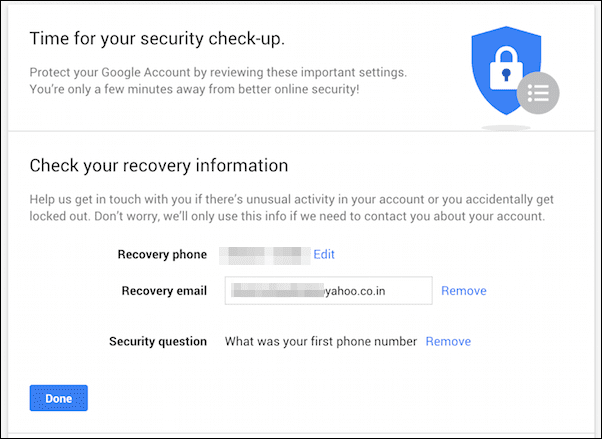
Вы также можете добавить резервный номер телефона. Это будет ваш номер телефона по умолчанию, если вы используете сервисы Google на своем телефоне Android/iOS.
2. Проверьте подключенные устройства
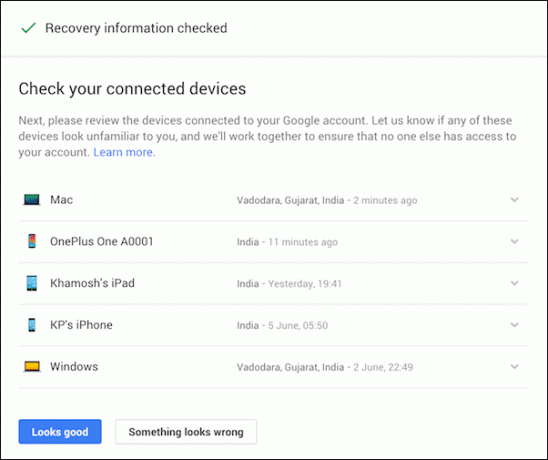
Здесь особо не на что смотреть. Это список всех устройств, которые в данный момент подключены к учетной записи Google. Но это также хороший способ убедиться, что старое устройство, которым вы больше не управляете, или просто случайное устройство не имеет доступа к вашей учетной записи. Это может быть хорошим способом обнаружить вредоносную активность. Если вы обнаружите какие-либо проблемы, нажмите кнопку Что-то выглядит не так кнопку, и вам будет предложено изменить свой пароль, что вы и должны сделать.
3. Проверьте разрешения вашей учетной записи
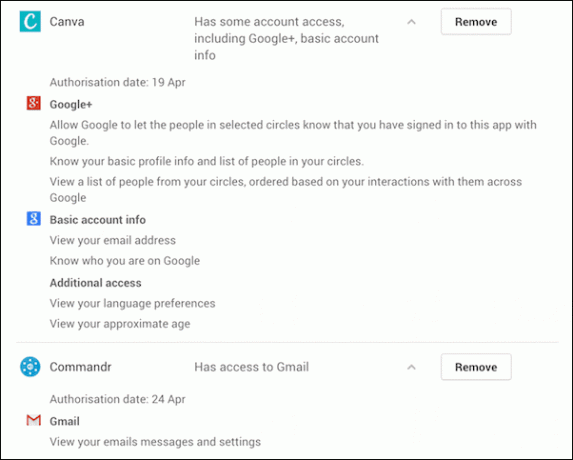
Когда вы регистрируетесь в приложениях или службах, используя свою учетную запись Google, вы предоставляете им доступ к определенным частям вашей учетной записи Google. Они никогда не увидят конфиденциальную информацию, такую как ваш пароль, но они получат такую информацию, как ваше имя, возраст, а некоторые также могут получить доступ ко всей вашей электронной почте. Вы увидите всю информацию о службе, нажав кнопку со стрелкой вниз.
Когда вы предоставили эти разрешения, это было потому, что вы хотели проверить новую услугу или думали, что расширение сделает вашу жизнь лучше. Но самое забавное, когда ты пробуешь что-то новое, обычно забываешь об этом через неделю или две.
В этом списке вы, вероятно, найдете множество сервисов, которые вы больше не используете, но у которых все еще есть доступ к вашей электронной почте, именам и другим видам личной информации. Если они не помогают вам или по какой-то причине стали вредоносными, просто нажмите Удалять и их доступ будет немедленно отозван.
4. Проверьте пароли ваших приложений
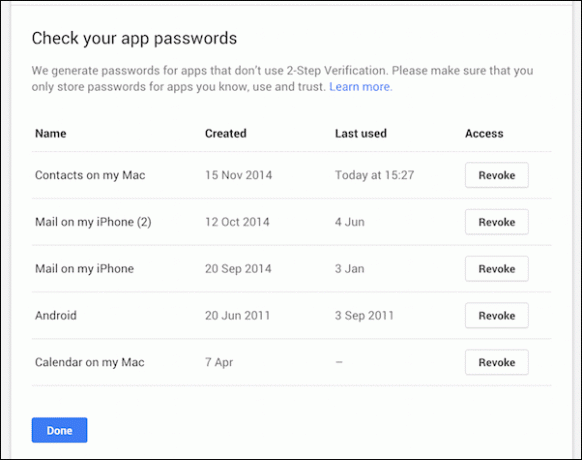
Это странный параметр, и он применяется только к пользователям, которые вошли в систему и сгенерировали пароли для конкретных приложений. Пароли приложений полезны для таких служб, как Apple Mail и других, которые не поддерживают двухэтапную аутентификацию от Google.
5. Проверьте настройки двухэтапной аутентификации
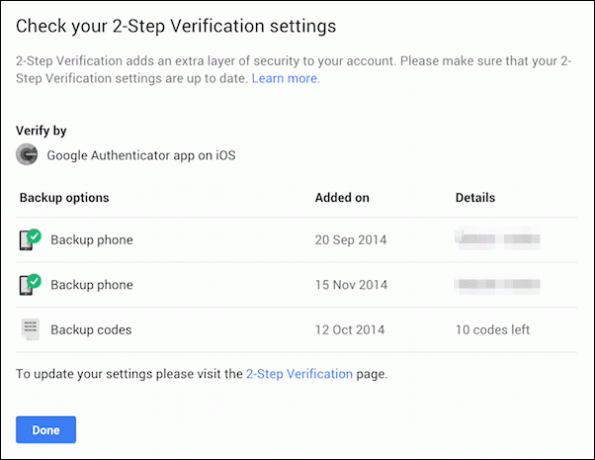
Как мы уже обсуждали ранее, Двухэтапная аутентификация — лучшее, что вы можете сделать чтобы максимально защитить свою учетную запись Google. Если вы не знаете, что это такое и как его использовать, ознакомьтесь с нашим руководством здесь.
Как частый пользователь двухэтапной проверки, я рад, что теперь есть простой способ изменить эти настройки. Раньше мне приходилось входить в систему, используя совершенно другой веб-сайт, что было беспорядок.
Теперь есть одно место, где можно изменить способ доставки двухэтапной аутентификации по умолчанию, см. все устройств, которые используют этот метод, и быстро получить доступ к резервным кодам (вы должны сохранить их где-нибудь безопасно).
Вот и все, вы завершили проверку безопасности, теперь идите и сделайте то же самое для своих настроек конфиденциальности, используя наше пошаговое руководство здесь.
Насколько безопасна ваша учетная запись?
Вы используете двухэтапную аутентификацию? Ваш пароль отличается от вашего имени или 1234abcd? Поделитесь с нами в комментариях ниже.



